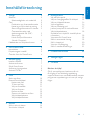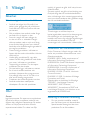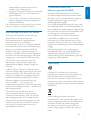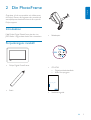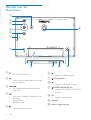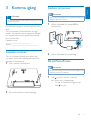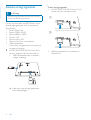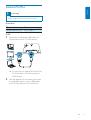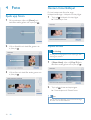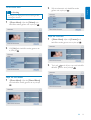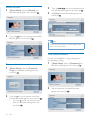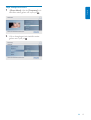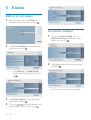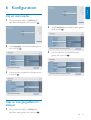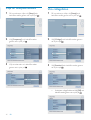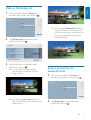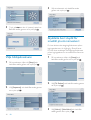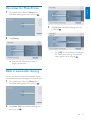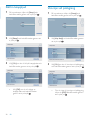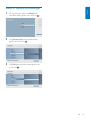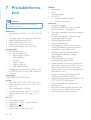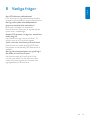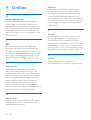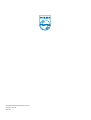Philips SPF1017/00 Användarmanual
- Kategori
- Digitala fotoramar
- Typ
- Användarmanual

Register your product and get support at
SPF1017
PhotoFrame
SV Användarhandbok

SV 1
Svenska
Innehållsförteckning
1 Viktigt! 2
Säkerhet 2
Säkerhetsåtgärder och underhåll 2
Obs! 2
Deklaration om överensstämmelse 2
Kassering av förbrukad utrustning 2
Återvinningsinformation för kunder 3
Överensstämmelse med
elektromagnetisk fält (EMF) 3
Återvinning 3
North Europe Information
(Nordic Countries) 4
Meddelande om förbjudna ämnen 4
2 Din PhotoFrame 5
Introduktion 5
Förpackningens innehåll 5
Översikt över din PhotoFrame 6
3 Komma igång 7
Installera stativet 7
Ansluta strömmen 7
Slå på PhotoFrame 7
Ansluta en lagringsenhet 8
Ansluta PC/Mac 9
4 Foto 10
Spela upp foton 10
Hantera foton/bildspel 10
Kopiera ett foto 10
Ta bort ett foto 11
Välja en fotoeffekt 11
Välja en fotoram 11
Rotera ett foto 12
Zooma och beskära ett foto 12
Välja bildspelssekvens 12
Välja bildspelsfrekvens 13
5 Klocka 14
Ställa in tid och datum 14
Visa klocka i bildspel 14
6 Konfi guration 15
Välj ett skärmspråk. 15
Välja en övergångseffekt för bildspel 15
Välja en bildspelsfrekvens 16
Visa collagefoton 16
Välja en fotobakgrund 17
Justera ljusstyrkan för teckenfönstret 17
Välja bildspelssekvens 18
Skydda/ta bort skydd för innehåll på ett
minneskort 18
Visa status för PhotoFrame 19
Ställa in automatisk riktning 19
Ställ in knappljud 20
Visa tips vid påslagning 20
Ställa in standardinställningar 21
7 Produktinformation 22
8 Vanliga frågor 23
9 Ordlista 24
Behöver du hjälp?
Gå till www.philips.com/welcome där du
får tillgång till en fullständig uppsättning
supportmaterial som användarhandbok, senaste
programvaruuppdateringar och svar på vanliga
frågor.

2 SV
1 Viktigt!
Säkerhet
Säkerhetsåtgärder och underhåll
Använd inte något hårt föremål till att •
peka, trycka, gnugga eller slå på skärmen
med, eftersom det kan förstöra skärmen
permanent.
När produkten inte används under långa •
perioder bör du koppla ur den.
Innan du rengör skärmen stänger du •
av den och drar ur nätkabeln. Rengör
skärmen endast med en mjuk och fuktig
trasa. Använd aldrig ämnen som alkohol,
kemikalier eller hushållsrengöringsmedel till
att rengöra produkten.
Placera aldrig produkten i närheten av •
öppen eld eller andra värmekällor, inklusive
direkt solljus.
Utsätt aldrig produkten för regn eller •
vatten. Placera aldrig behållare med vätska,
t.ex. vaser, i närheten av produkten.
Tappa aldrig produkten. Om du tappar •
produkten kan den skadas.
Låt inte kablar ligga i närheten av stativet.•
Se till att du endast installerar och •
använder tjänsterna eller programvaran
från pålitliga källor som är fria från virus
eller annan skadlig programkod.
Produkten ska endast användas inomhus.•
Använd endast den medföljande •
nätadaptern för den här produkten.
Obs!
Garanti
Inga komponenter får repareras av användaren.
Skydd som täcker produktens insida får inte
öppnas eller avlägsnas. Reparationer får endast
utföras av Philips-personal eller offi ciella
reparationsverkstäder. Om detta inte följs
upphör all garanti att gälla, såväl uttryckt som
underförstådd.
Garantin upphör att gälla vid användning som
förbjuds enligt den här användarhandboken,
eller vid ändringar eller monteringsprocedurer
som inte rekommenderas eller godkänns enligt
den här användarhandboken.
Tillverkningen av otillåtna kopior av
kopieringsskyddat material, bl.a. datorprogram,
fi ler, sändningar och ljudinspelningar, kan
innebära ett brott mot copyright-lagstiftningen
och därmed vara straffbart. Den här
utrustningen bör inte användas i sådana syften.
Deklaration om överensstämmelse
Philips Consumer Lifestyle intygar under vårt
ansvar att produkten överensstämmer med
följande standarder
EN60950-1:2006 (Safety requirement of
Information Technology Equipment)
EN55022:2006 (Radio Disturbance requirement
of Information Technology Equipment)
EN55024:1998 (Immunity requirement of
Information Technology Equipment)
EN61000-3-2:2006 (Limits for Harmonic
Current Emission)
EN61000-3-3:1995 (Limitation of Voltage
Fluctuation and Flicker)
följande delar av direktiven är tillämpliga
73/23/EEC (Low Voltage Directive)
2004/108/EC (EMC Directive)
2006/95/EEC (Amendment of EMC and
Low Voltage Directive) och tillverkas av en
organisation på ISO9000-nivå.
Kassering av förbrukad utrustning
Din nya produkt innehåller material •
som kan återvinnas och återanvändas.
Specialiserade företag kan återvinna
produkten för att öka andelen

SV 3
Svenska
återanvändbara material och minska
andelen som måste kasseras.
Fråga din Philips-återförsäljare om de lokala •
föreskrifterna för hur du ska kassera din
gamla bildskärm.
(För kunder i Kanada och USA) Kassering •
ska ske i enlighet med lokala statliga och
federala föreskrifter.
Mer information om återvinning fi nns på www.
eia.org (Consumer Education Initiative).
Återvinningsinformation för kunder
Philips upprättar tekniskt och ekonomiskt
genomförbara mål för att optimera
miljöprestationerna för organisationens
produkter, tjänster och aktiviteter.
Philips betonar vikten av att tillverka produkter
som enkelt kan återvinnas på såväl planerings-,
design- som produktionsstadiet. På Philips
handlar hantering av uttjänta produkter om
att delta i nationella initiativ för återtagande av
produkter och återvinningsprogram när det är
möjligt, gärna i samarbete med konkurrenter.
Det fi nns för närvarande ett system för
återvinning i vissa europeiska länder, t.ex.
Nederländerna, Belgien, Norge, Sverige och
Danmark.
I USA har Philips Consumer Lifestyle North
America bidragit med fi nansiering till Electronic
Industries Alliance (EIA) Electronics Recycling
Project och statliga återvinningsalternativ för
uttjänta elektroniska produkter från hushåll.
Dessutom planerar Northeast Recycling
Council (NERC) – en fl erstatlig icke-
vinstdrivande organisation som fokuserar på att
utveckla återvinningsmarknaden – att införa ett
återvinningsprogram.
I Asien/Stilla havsområdet och Taiwan
kan produkterna återtas av Environment
Protection Administration (EPA) för att följa
återvinningsprocessen för IT-produkter. Mer
information fi nns på www.epa.gov.tw. Om du
behöver hjälp eller service läser du avsnittet
om service och garanti eller så kan våra
miljöspecialister hjälpa till.
Överensstämmelse med
elektromagnetisk fält (EMF)
Koninklijke Philips Electronics N.V. tillverkar
och säljer många konsumentprodukter. Dessa
produkter har, som alla elektroniska apparater,
vanligen kapacitet att avge och ta emot
elektromagnetiska signaler.
En av Philips ledande affärsprinciper är att vidta
alla nödvändiga hälso- och säkerhetsåtgärder för
våra produkter, att uppfylla alla tillämpliga rättsliga
krav och hålla oss inom de EMF-standarder som
är tillämpliga när produkten tillverkas.
Philips arbetar för att utveckla, tillverka och
marknadsföra produkter som inte orsakar
hälsorisker. Vi på Philips bekräftar att om våra
produkter hanteras korrekt och i avsett syfte, är
de säkra att använda enligt aktuella vetenskapliga
belägg.
Philips spelar en aktiv roll i utvecklingen av
internationella EMF- och säkerhetsstandarder,
vilket gör det möjligt för Philips att förutse
vidare utveckling inom standardisering och tidig
integrering i våra produkter.
Återvinning
Produkten är utvecklad och tillverkad av
högkvalitativa material och komponenter som
kan både återvinnas och återanvändas.
När den här symbolen med en överkryssad
papperskorg visas på produkten innebär det att
produkten omfattas av det europeiska direktivet
2002/96/EC.
Kassera aldrig produkten med annat
hushållsavfall. Ta reda på de lokala reglerna om
separat insamling av elektriska och elektroniska
produkter. Genom att kassera dina gamla
produkter på rätt sätt kan du bidra till att
minska möjliga negativa effekter på miljö och
hälsa.

4 SV
North Europe Information (Nordic
Countries)
VARNING:
FÖRSÄKRA DIG OM ATT HUVUDBRYTARE
OCH UTTAG ÄR LÄTÅTKOMLIGA, NÄR DU
STÄLLER DIN UTRUSTNING PÅPLATS.
Placering/Ventilation
ADVARSEL:
SØRG VED PLACERINGEN FOR, AT
NETLEDNINGENS STIK OG STIKKONTAKT
ER NEMT TILGÆNGELIGE.
Paikka/Ilmankierto
VAROITUS:
SIJOITA LAITE SITEN, ETTÄ VERKKOJOHTO
VOIDAAN TARVITTAESSA HELPOSTI
IRROTTAA PISTORASIASTA.
Plassering/Ventilasjon
ADVARSEL:
NÅR DETTE UTSTYRET PLASSERES, MÅ
DU PASSE PÅ AT KONTAKTENE FOR
STØMTILFØRSEL ER LETTE Å NÅ.
Meddelande om förbjudna
ämnen
Den här produkten uppfyller kraven för RoHs
och Philips BSD (AR17-G04-5010-010).

SV 5
Svenska
2 Din PhotoFrame
Gratulerar till din nya produkt och välkommen
till Philips! Genom att registrera din produkt på
www.philips.com/welcome kan du dra nytta av
Philips support.
Introduktion
Med Philips Digital PhotoFrame kan du visa
JPEG-foton i hög kvalitet direkt från minneskort.
Förpackningens innehåll
Philips Digital PhotoFrame•
Stativ•
Nätadapter•
CD-ROM •
Digital användarhandbok•
Auto Run-program•
Snabbstartsguide•
1
2
3
Quick start guide
Get started
Play
Setup
Eng
PhotoFrame

6 SV
Översikt över din
PhotoFrame
a
Slå på/av PhotoFrame•
b
Växla mellan bildspelsläge, miniatyrläge •
och huvudmeny
c
/ / /
Välj föregående/nästa/höger/vänster •
alternativ
d
Visa foton i bildspels-, bläddrings- eller •
klockläge
Pausa bildspel•
Bekräfta ett val•
e
Öppna/stäng fotomenyn•
b
a
c
e
f
d
g
l
k
h
i
j
f
Uttag för USB-fl ashenhet•
g
Kensington-lås
h
Uttag för USB-kabel till dator•
i
SD/MMC/xD/MS/MS Pro
Uttag för SD-/MMC-/xD-/MS-/MS •
Pro-kort
j DC
Uttag för nätadaptern•
k Stativhål
l Hål för väggmontering

SV 7
Svenska
3 Komma igång
Var försiktig
Använd kontrollerna endast enligt beskrivningen i den här •
användarhandboken.
Följ alltid anvisningarna i det här kapitlet i rätt
följd.
Om du kontaktar Phillips behöver du ange
modell- och serienumret till apparaten. Modell-
och serienumret fi nns på apparatens baksida.
Skriv numren här:
Modellnummer
__________________________
Serienr ___________________________
Installera stativet
Om du vill placera PhotoFrame på en plan
yta sätter du fast det medföljande stativet på
baksidan av PhotoFrame.
1 Sätt i stativet i PhotoFrame.
2 Skruva fast stativet i hålet ordentligt.
Ansluta strömmen
Kommentar
När du placerar PhotoFrame ser du till att kontakten och •
uttaget är lätta att komma åt.
1 Anslut nätsladden till uttaget DC på
PhotoFrame.
2 Anslut nätsladden till ett nätuttag.
Slå på PhotoFrame
Kommentar
Du kan endast stänga av PhotoFrame när alla åtgärder för •
kopiering och spara är slutförda.
1 Håll intryckt i mer än 1 sekund.
Foton visas i bildspelsläge.»
Du slår av PhotoFrame genom att •
hålla
intryckt.
a
b

8 SV
Ansluta en lagringsenhet
Var försiktig
Ta inte bort lagringsenheten från PhotoFrame när fi ler •
överförs från eller till lagringsenheten.
Du kan visa och spela upp JPEG-foton i en av
följande lagringsenheter som är ansluten till
PhotoFrame:
Secure Digital (SD)•
Secure Digital (SDHC)•
Multimediekort (MMC)•
xD-kort (xD)•
Memory Stick (MS)•
Memory Stick Pro (med adapter)•
USB-minnesenhet•
Vi kan dock inte garantera att alla typer av
minneskort fungerar.
1 xD-/SD-/MMC-/MS-/MS Pro-kort: Sätt in
kortet i uttaget tills du hör ett klickljud.
USB-minnesenhet: Sätt in enheten i •
uttaget ordentligt.
Foton som fi nns på lagringsenheten »
visas i bildspelsläget.
Ta bort en lagringsenhet:
xD-/SD-/MMC-/MS-/MS Pro-kort: Tryck •
kortet inåt och dra sedan ut det.
USB-minnesenhet: Dra ut enheten ur •
PhotoFrame.
a
b

SV 9
Svenska
Ansluta PC/Mac
Var försiktig
Koppla inte bort PhotoFrame från datorn när fi lerna •
överförs mellan PhotoFrame och PC-/Mac-datorn.
Systemkrav:
PC Mac
Windows® XP, Vista Mac OS® X
På PC:
1 Anslut den medföljande USB-kabeln till
PhotoFrame och till PC-/Mac-datorn.
Du kan dra och släppa JPEG-foton från »
PC-/Mac-datorn till internminnet på
PhotoFrame.
2 När alla åtgärder för att kopiera och spara
är slutförda kopplar du bort USB-kabeln
från PC-/Mac-datorn och PhotoFrame.

10 SV
4 Foto
Spela upp foton
1 På huvudmenyn väljer du [Photo] och
bekräftar sedan genom att trycka på
.
2 Välj en fotokälla och bekräfta genom att
trycka på
.
3 Välj ett foto och bekräfta sedan genom att
trycka på
.
Hantera foton/bildspel
Du kan hantera ett foto eller ange
bildspelsinställningar i bildspels-/miniatyrläget.
1 Tryck på i bildspels-/miniatyrläget.
Fotomenyn visas.»
Kopiera ett foto
Var försiktig
Ta aldrig bort en lagringsenhet innan kopieringen eller •
raderingen är slutförd.
1 I [Photo Menu] väljer du [Copy To] och
bekräftar sedan genom att trycka på
.
2 Tryck på så startas kopieringen.
Fotot kopieras till PhotoFrame.»
Tips
När det inte fi nns tillräckligt mycket minne för att lagra •
fl er bilder visas ett felmeddelande.

SV 11
Svenska
Ta bort ett foto
Var försiktig
Ta aldrig bort en lagringsenhet innan kopieringen eller •
raderingen är slutförd.
1 I [Photo Menu] väljer du [Delete] och
bekräftar sedan genom att trycka på
.
2 Välj [Yes] och bekräfta sedan genom att
trycka på
.
Välja en fotoeffekt
1 I [Photo Menu] väljer du [Photo Effects]
och bekräftar sedan genom att trycka på
.
2 Välj ett alternativ och bekräfta sedan
genom att trycka på
.
Välja en fotoram
1 I [Photo Menu] väljer du [Frames] och
bekräftar sedan genom att trycka på
.
2 Tryck på / och välj en ram och bekräfta
därefter genom att trycka på
.

12 SV
Rotera ett foto
1 I [Photo Menu] väljer du [Rotate] och
bekräftar sedan genom att trycka på
.
2 Tryck på / och välj riktning och bekräfta
därefter genom att trycka på
.
Zooma och beskära ett foto
1 I [Photo Menu] väljer du [Zoom and
Crop] och bekräftar sedan genom att
trycka på
.
2 Tryck på om du vill zooma in ett foto
och bekräfta sedan genom att trycka på
.
Tryck på •
om du vill zooma ut ett
foto och bekräfta sedan genom att
trycka på
.
3 Tryck på / / / om du vill panorera fotot
och bekräfta sedan genom att trycka på
.
4 Välj [Yes] och bekräfta sedan genom att
trycka på
.
Tips
Funktionerna för att zooma och beskära gäller endast •
foton över 432 x 234 pixel.
Välja bildspelssekvens
Du kan visa bildspelet i vanlig ordning eller i
slumpmässig ordning.
1 I [Photo Menu] väljer du [Sequence] och
bekräftar sedan genom att trycka på
.
2 Välj ett alternativ och bekräfta sedan
genom att trycka på
.

SV 13
Svenska
Välja bildspelsfrekvens
1 I [Photo Menu] väljer du [Frequency] och
bekräftar sedan genom att trycka på
.
2 Välj en övergångstid och bekräfta sedan
genom att trycka på
.

14 SV
5 Klocka
Ställa in tid och datum
1 På huvudmenyn väljer du [Clock] och
bekräftar sedan genom att trycka på
.
2 Välj [Time and Date] och bekräfta sedan
genom att trycka på
.
Välj• [12/24 hr] > [12HR]/[24HR]
och bekräfta sedan genom att trycka
på
.
3 Välj [Time] / [Date] och bekräfta sedan
genom att trycka på
.
4 Tryck på / / / och ange tid/datum och
bekräfta sedan genom att trycka på
.
Visa klocka i bildspel
1 På menyn [Time and Date] väljer du
[Slideshow Clock] och bekräftar sedan
genom att trycka på
.
2 Välj [Yes] och bekräfta sedan genom att
trycka på
.
Du kan ha klockan synlig i bildspel.»

SV 15
Svenska
6 Konfiguration
Välj ett skärmspråk.
1 På huvudmenyn väljer du [Setup] och
bekräftar sedan genom att trycka på
.
2 Välj [Language] och bekräfta sedan genom
att trycka på
.
3 Välj ett språk och bekräfta valet genom att
trycka på
.
Välja en övergångseffekt för
bildspel
1 På huvudmenyn väljer du [Setup] och
bekräftar sedan genom att trycka på
.
2 Välj [Transition] och bekräfta sedan genom
att trycka på
.
3 Välj ett alternativ och bekräfta sedan
genom att trycka på
.

16 SV
Välja en bildspelsfrekvens
1 På huvudmenyn väljer du [Setup] och
bekräftar sedan genom att trycka på
.
2 Välj [Frequency] och bekräfta sedan
genom att trycka på
.
3 Välj ett alternativ och bekräfta sedan
genom att trycka på
.
Visa collagefoton
1 På huvudmenyn väljer du [Setup] och
bekräftar sedan genom att trycka på
.
2 Välj [Collage] och bekräfta sedan genom
att trycka på
.
3 Välj [Random] och bekräfta sedan genom
att trycka på
.
Avaktivera collagefunktionen: Välj • [Off] och
bekräfta sedan genom att trycka på
.

SV 17
Svenska
Välja en fotobakgrund
1 På huvudmenyn väljer du [Setup] och
bekräftar sedan genom att trycka på
.
2 Välj [Background] och bekräfta sedan
genom att trycka på
.
3 Välj ett alternativ och bekräfta sedan
genom att trycka på
.
Om du väljer en bakgrundsfärg »
visar PhotoFrame ett foto med en
bakgrundsfärg.
Om du väljer» [Auto Fit] utökas ett
foto så att det fyller hela skärmen med
bilddistorsion.
Om du väljer» [RadiantColor] utökas
färgen på kanterna av ett foto som är
mindre än skärmen så att skärmen fylls
utan svarta fält eller förvrängt höjd/
breddförhållande.
Justera ljusstyrkan för
teckenfönstret
1 På huvudmenyn väljer du [Setup] och
bekräftar sedan genom att trycka på
.
2 Välj [Brightness] och bekräfta sedan
genom att trycka på
.

18 SV
3 Tryck på / om du vill justera ljusstyrkan.
Bekräfta sedan genom att trycka på
.
Välja bildspelssekvens
1 På huvudmenyn väljer du [Setup] och
bekräftar sedan genom att trycka på
.
2 Välj [Sequence] och bekräfta sedan genom
att trycka på
.
3 Välj ett alternativ och bekräfta sedan
genom att trycka på
.
Skydda/ta bort skydd för
innehåll på ett minneskort
Du kan aktivera borttagningsfunktionen på en
lagringsenhet som är tillgänglig i PhotoFrame.
Du kan även avaktivera borttagningsfunktionen
på en lagringsenhet för att undvika att foton tas
bort.
1 På huvudmenyn väljer du [Setup] och
bekräftar sedan genom att trycka på
.
2 Välj [To Delete] och bekräfta sedan genom
att trycka på
.
3 Välj [Allow] / [Not Allow] och bekräfta
sedan genom att trycka på
.

SV 19
Svenska
Visa status för PhotoFrame
1 På huvudmenyn väljer du [Setup] och
bekräftar sedan genom att trycka på
.
2 Välj [Status].
Statusen för PhotoFrame visas till »
höger på skärmen.
Ställa in automatisk riktning
Du kan visa foton åt rätt håll beroende på den
horisontella/vertikala riktningen för PhotoFrame.
1 På huvudmenyn väljer du [Setup] och
bekräftar sedan genom att trycka på
.
2 Välj [Auto Tilt] och bekräfta sedan genom
att trycka på
.
3 Välj [On] och bekräfta sedan genom att
trycka på
.
Välj• [Off] för att avaktivera funktionen
för automatisk riktning och bekräfta
sedan genom att trycka på
.
Sidan laddas...
Sidan laddas...
Sidan laddas...
Sidan laddas...
Sidan laddas...
Sidan laddas...
-
 1
1
-
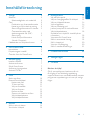 2
2
-
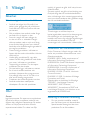 3
3
-
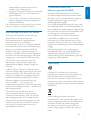 4
4
-
 5
5
-
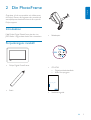 6
6
-
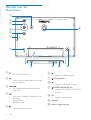 7
7
-
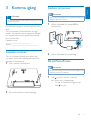 8
8
-
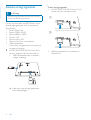 9
9
-
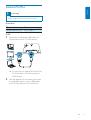 10
10
-
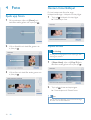 11
11
-
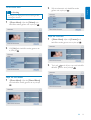 12
12
-
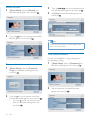 13
13
-
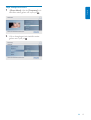 14
14
-
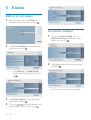 15
15
-
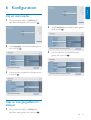 16
16
-
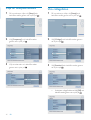 17
17
-
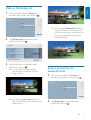 18
18
-
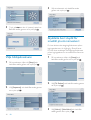 19
19
-
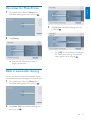 20
20
-
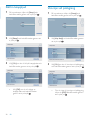 21
21
-
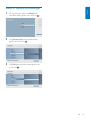 22
22
-
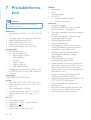 23
23
-
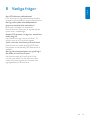 24
24
-
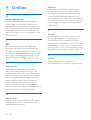 25
25
-
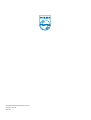 26
26
Philips SPF1017/00 Användarmanual
- Kategori
- Digitala fotoramar
- Typ
- Användarmanual
Relaterade papper
-
Philips SPF1017/10 Användarmanual
-
Avent SPF2107/10 Användarmanual
-
Philips 10FF3CDW/00 Användarmanual
-
Philips SPF4610/12 Användarmanual
-
Philips SPF4008/12 Användarmanual
-
Philips SPF2017/12 Användarmanual
-
Philips 8FF3WMI Användarmanual
-
Philips SPF1207/10 Användarmanual
-
Philips SPF7010/10 Användarmanual
-
Philips SPF1307/10 Användarmanual